Bagaimana Ponsel Android Menyimpan Lampiran MMS?
Pendahuluan
Jutaan teks yang dikirim setiap hari tidak hanya berisi kata-kata tetapi juga konten multimedia seperti gambar, video, dan file audio. Lampiran Multimedia Messaging Service (MMS) ini memberikan pengalaman komunikasi yang lebih kaya tetapi memiliki mekanisme pemrosesan yang lebih kompleks dibandingkan dengan SMS biasa. Pengguna Android sering bertanya-tanya bagaimana perangkat mereka menangani dan menyimpan lampiran MMS ini. Panduan ini bertujuan untuk memperjelas bagaimana ponsel Android menyimpan lampiran MMS dan memberikan tips serta solusi untuk mengelolanya secara efisien.
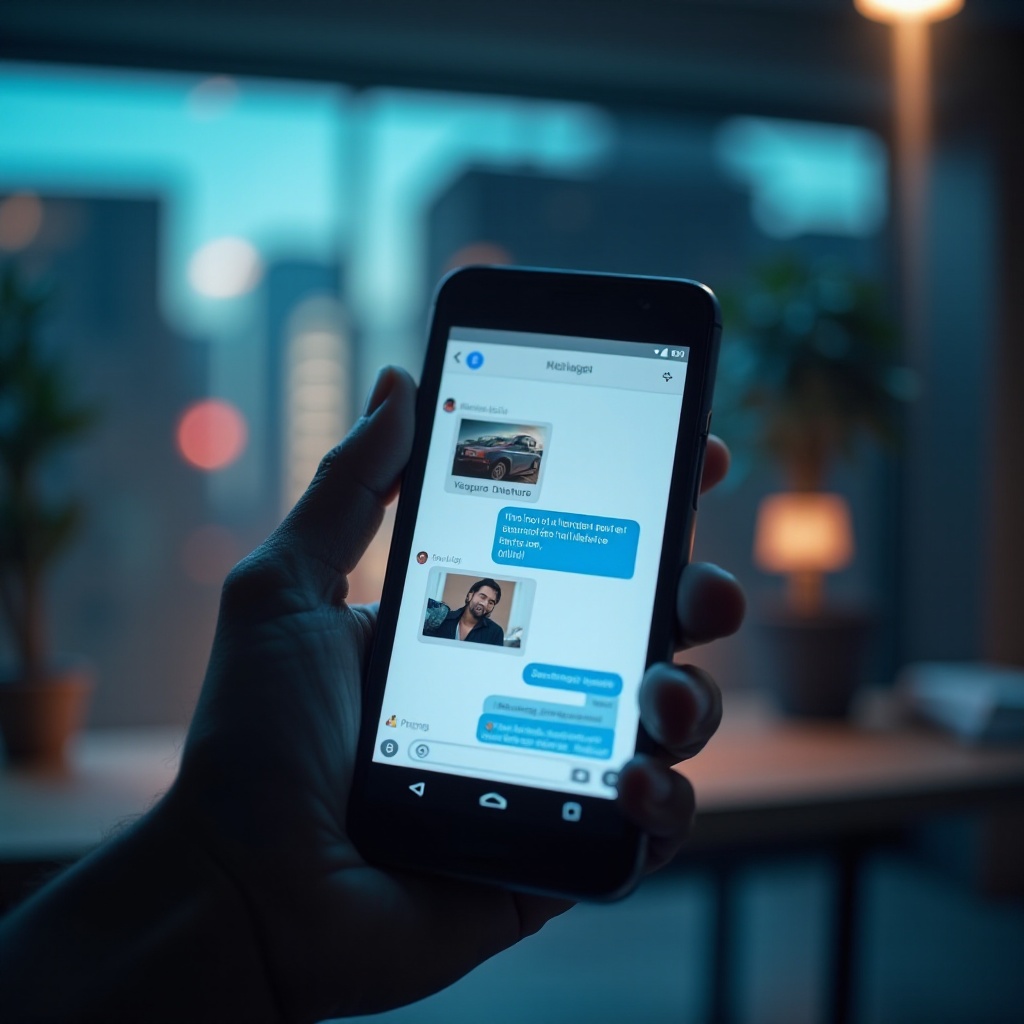
Apa Itu Lampiran MMS?
Lampiran MMS adalah file multimedia yang dikirim menggunakan Multimedia Messaging Service. Tidak seperti pesan teks yang hanya berisi teks, MMS dapat menyertakan:
– Gambar (format JPEG, PNG, GIF)
– Video (format MP4, 3GP)
– File audio (format MP3, AMR)
– Kartu kontak dan jenis file lainnya
Lampiran ini memperkaya komunikasi, memungkinkan pengguna untuk berbagi pengalaman visual dan audio dengan lancar. Namun, menangani dan menyimpan file-file ini terkadang bisa sedikit rumit, mengingat berbagai aplikasi pesan dan model ponsel Android yang tersedia.
Mekanisme Penyimpanan Default pada Ponsel Android
Ponsel Android memiliki mekanisme bawaan untuk menangani lampiran MMS. Saat MMS diterima, konten multimedia biasanya disimpan pada perangkat. Sebagian besar ponsel menyimpan lampiran ini langsung di folder aplikasi pesan. Langkah-langkahnya bisa berbeda tergantung pada merek dan model ponsel serta aplikasi pesan yang digunakan.
Biasanya, lampiran disimpan di direktori khusus dalam penyimpanan internal:
1. Buka pengelola file default.
2. Arahkan ke penyimpanan internal.
3. Temukan folder yang diberi label dengan nama aplikasi pesan, seperti ‘Messages’ atau ‘Samsung Messages’.
4. Akses subfolder berjudul ‘MMS’ atau ‘Media’ tempat lampiran disimpan.
Sementara mekanisme default sering kali bekerja dengan lancar, intervensi manual mungkin kadang diperlukan untuk memastikan akses mudah dan pengorganisasian yang tepat dari file-file ini.
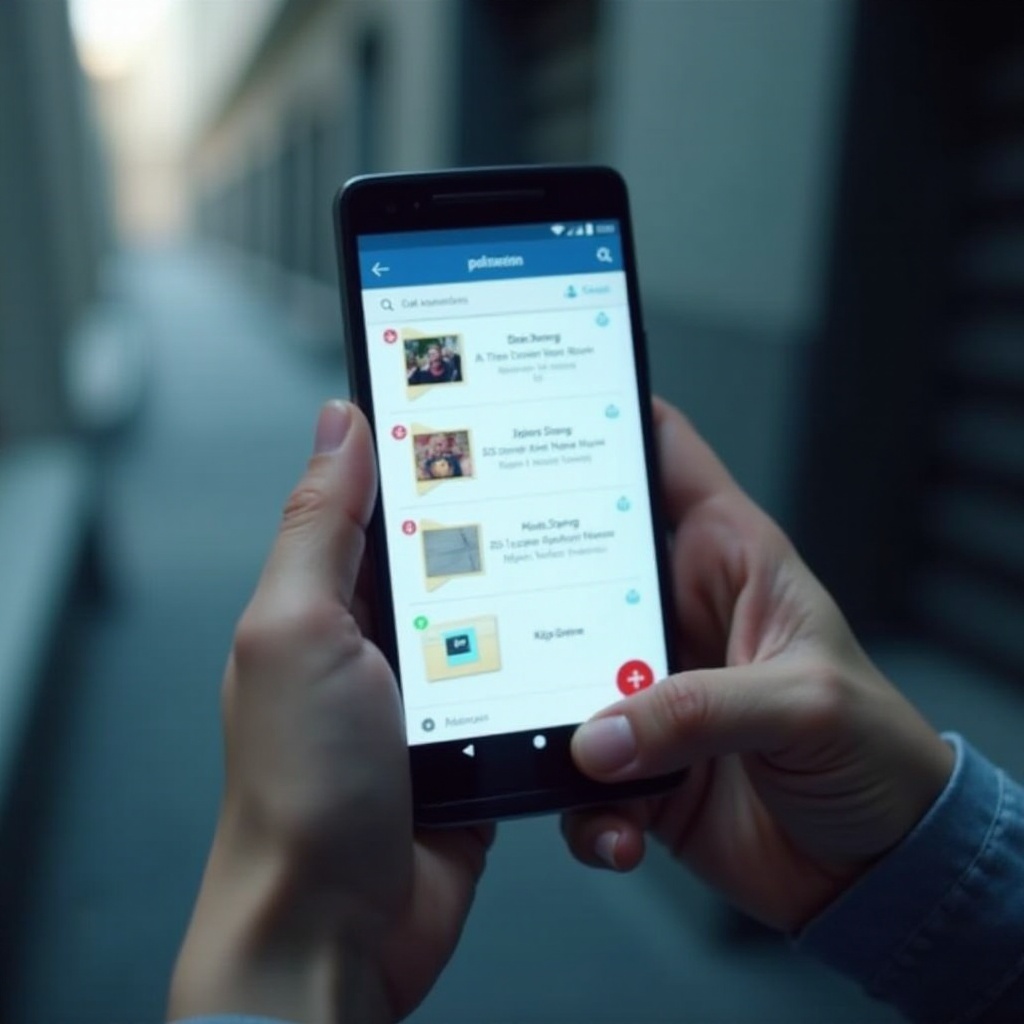
Menyimpan Lampiran MMS Secara Manual
Mengetahui cara menyimpan lampiran MMS secara manual dapat membantu dalam mengorganisir dan mencadangkan file penting. Berikut cara melakukannya di aplikasi pesan populer:
Google Messages
- Buka aplikasi Google Messages.
- Pilih percakapan yang berisi lampiran MMS.
- Ketuk dan tahan file multimedia yang ingin disimpan.
- Pilih ‘Save’ dari opsi yang ada. File akan disimpan di folder ‘Downloads’ atau folder khusus ‘Messages’ di penyimpanan internal Anda.
Samsung Messages
- Luncurkan aplikasi Samsung Messages.
- Buka percakapan yang relevan.
- Tekan lama lampiran multimedia.
- Ketuk opsi ‘Save attachment’. Biasanya disimpan di folder di bawah ‘Pictures’ yang diberi nama ‘Messages’.
Aplikasi Pesan Populer Lainnya
Untuk aplikasi seperti WhatsApp atau Telegram:
1. Arahkan ke obrolan dengan MMS.
2. Ketuk lampiran untuk membukanya.
3. Gunakan opsi menu (tiga titik) untuk menemukan dan memilih ‘Save to Gallery’ atau opsi serupa. Ini menyimpan file di folder aplikasi yang bersangkutan di penyimpanan perangkat Anda.
Menggunakan Aplikasi Pihak Ketiga untuk Mengelola Lampiran MMS
Terkadang, opsi bawaan mungkin tidak cukup bagi pengguna yang mencari fitur manajemen yang lebih canggih. Aplikasi pihak ketiga dapat menawarkan pengorganisasian yang lebih baik, pencadangan otomatis, dan fungsionalitas tambahan. Beberapa pilihan populer termasuk:
– Save MMS: Aplikasi ini secara otomatis menyimpan semua gambar dan video MMS Anda.
– MMS Attachment Downloader: Ini membantu dalam mengunduh lampiran secara massal dan mengorganisasikannya.
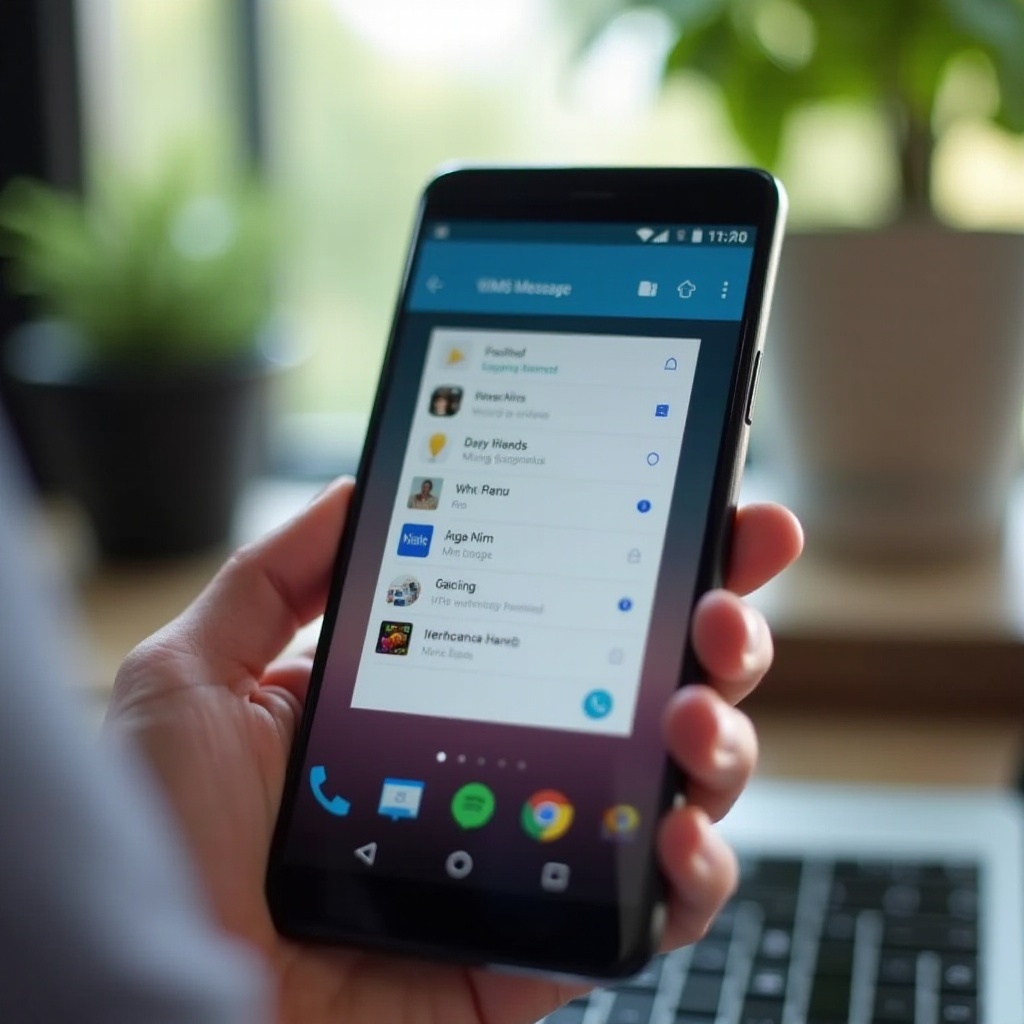
Mengakses dan Mengorganisir Lampiran MMS yang Disimpan
Pengorganisasian yang baik membuatnya lebih mudah untuk menemukan dan menggunakan lampiran MMS yang disimpan. Berikut cara Anda dapat mengakses dan mengelola file-file ini secara efisien:
1. Menggunakan Pengelola File:
– Buka pengelola file Anda dan arahkan ke folder terkait di penyimpanan internal tempat file MMS disimpan.
2. Menggunakan Aplikasi Galeri:
– Sebagian besar aplikasi galeri secara otomatis mendeteksi dan mengkategorikan file multimedia, termasuk lampiran MMS, sehingga mudah ditemukan.
3. Membuat Folder Kustom:
– Gunakan pengelola file untuk membuat dan mengorganisir folder kustom untuk menyimpan lampiran MMS berdasarkan preferensi seperti tanggal, pengirim, atau jenis konten.
Memecahkan Masalah Penyimpanan Lampiran MMS
Terkadang, lampiran MMS mungkin tidak disimpan dengan benar atau mengalami masalah. Berikut cara mengatasi masalah umum tersebut:
Masalah Umum
- Batas Penyimpanan: Ruang penyimpanan tidak cukup dapat mencegah lampiran tersimpan.
- Izin Aplikasi: Aplikasi pesan mungkin tidak memiliki izin yang diperlukan.
- Lampiran Rusak: File mungkin rusak atau tidak didukung.
Solusi dan Tips
- Mengosongkan Penyimpanan:
- Hapus file yang tidak perlu atau pindahkan ke kartu SD.
- Periksa Izin Aplikasi:
- Masuk ke ‘Settings’ > ‘Apps’ > ‘Aplikasi Pesan Anda’ > ‘Permissions’ dan pastikan penyimpanan diperbolehkan.
- Perbarui atau Instal Ulang Aplikasi:
- Memperbarui aplikasi dapat memperbaiki bug yang mengganggu penyimpanan lampiran.
- Gunakan Jaringan yang Andal:
- Gunakan koneksi Wi-Fi atau data yang stabil untuk mencegah kesalahan unduhan.
Kesimpulan
Memahami bagaimana ponsel Android menyimpan lampiran MMS dapat meningkatkan cara Anda mengelola dan menyimpan konten multimedia di perangkat Anda. Dari mekanisme penyimpanan default hingga tips untuk menyimpan secara manual di aplikasi pesan populer dan memecahkan masalah umum, panduan ini memberikan gambaran komprehensif untuk memastikan lampiran berharga Anda selalu dapat diakses dan diatur dengan baik.
Pertanyaan yang Sering Diajukan
Bagaimana cara menemukan lampiran MMS yang tersimpan di ponsel Android saya?
Anda dapat menemukan lampiran MMS yang tersimpan di folder ‘Unduhan’ atau di folder ‘Pesan’ atau ‘MMS’ tertentu di dalam penyimpanan internal ponsel Anda.
Apakah lampiran MMS memakan banyak ruang penyimpanan?
Ruang penyimpanan yang digunakan oleh lampiran MMS dapat bervariasi tergantung pada jumlah dan ukuran file multimedia. Secara teratur mengelola dan mentransfer file dapat membantu menjaga ruang penyimpanan yang memadai.
Bisakah saya menyimpan lampiran MMS secara otomatis ke kartu SD saya?
Ya, Anda dapat mengatur perangkat Anda untuk menyimpan lampiran MMS langsung ke kartu SD dengan menyesuaikan pengaturan di aplikasi pesan Anda atau menggunakan aplikasi pihak ketiga yang dirancang untuk tujuan ini.


